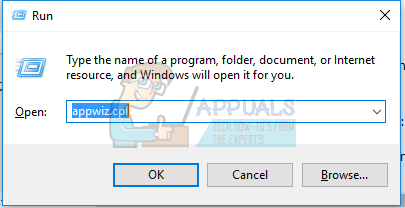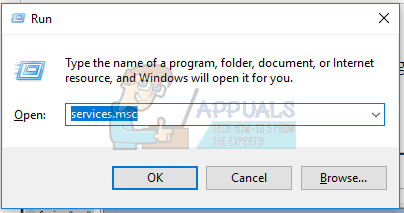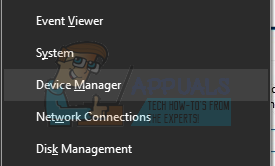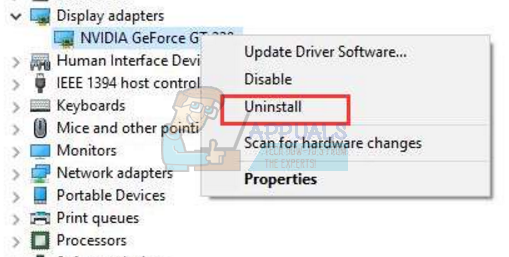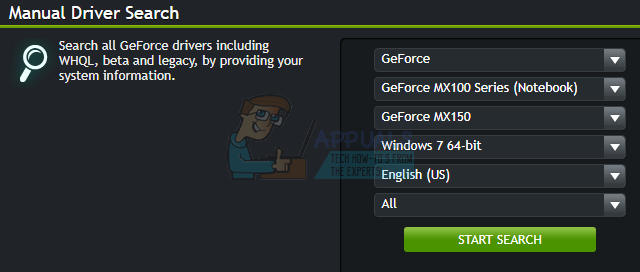Несколько пользователей Nvidia GeForce сообщили, что их GeForce Experience не открывается или работает неправильно. Это произошло для некоторых пользователей после того, как они обновились до Windows 10. В большинстве случаев значок показывает лоток, но не открывается ни в одном окне при нажатии.
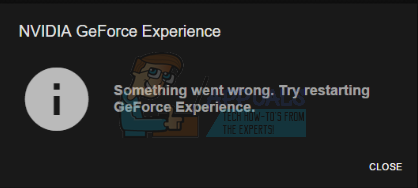
Когда вы читаете эту статью, мы познакомим вас с различными методами, с помощью которых вы сможете решить проблему с открытием GeForce Experience. Переустановка приложения — это самый верный способ заставить его работать снова, но вы также можете повторно включить службу или переустановить драйверы GeForce.
Способ 1: переустановка GeForce Experience
Когда Nvidia GeForce Experience не открывается на вашем ПК, вам следует сначала попытаться переустановить его. Вот как ты это делаешь.
- Нажмите Win + R чтобы открыть прогон, введите appwiz.cpl и нажмите Хорошо.

- В окне программ найдите Nvidia GeForce Experience в списке установленных приложений, дважды щелкните его и следуйте инструкциям по удалению. Вы также можете удалить дополнительные приложения NVIDIA, но не забудьте переустановить их с веб-сайта.
- Посетите этот сайт и загрузите GeForce Experience оттуда.
- Откройте место загрузки приложения и запустите его. Пройдите процесс установки, пока установка не будет завершена.
- После завершения установки попробуйте открыть его, чтобы увидеть, открывается ли он должным образом.
Способ 2. Повторное включение сервиса GeForce Experience
- нажмите Windows + R клавиши на клавиатуре, чтобы открыть окно запуска. Тип Сервисы.ЦКМ и нажмите Enter, чтобы открыть консоль служб.

- В окне «Службы» найдите Сервис NVIDIA GeForce Experience и дважды щелкните по нему. Установите тип запуска на автоматическая и затем запустите службу, если она была остановлена.
- Повторите тот же процесс для Nvidia Geforce Experience Backend обслуживание.
- Найти Nvidia Telemetry Container service (если доступно) и измените тип на Manual или Automatic — это эффективно для Windows 10 (Update 1809), но также может использоваться в предыдущих версиях.
- Попробуйте открыть GeForce Experience, чтобы подтвердить, открываются ли окна в этот раз.
Способ 3: переустановка драйвера
Если ни один из вышеперечисленных способов не работает, попробуйте переустановить драйвер, а затем попробуйте снова запустить приложение.
- Нажмите Windows + X на клавиатуре и выберите Диспетчер устройств.

- Найдите и разверните Адаптеры дисплея, щелкните правой кнопкой мыши запись графической карты и выберите Удалить.

Следуйте инструкциям на экране для завершения удаления.
- Перейдите на веб-сайт драйверов NVIDIA.
- Под ручным поиском драйвера выберите тип вашей видеокарты и операционную систему и нажмите на Начать поиск.

- Загрузите драйвер из последних результатов поиска и установите его.
- Перезагрузите компьютер после установки драйвера и попробуйте открыть GeForce Experience, чтобы убедиться, что он подходит.
Способ 4: отключение антивируса
Известно, что антивирусные приложения, такие как Avast, мешают работе GeForce Experience. Вы можете временно отключить свои антивирусные щиты или защиту, если хотите использовать GeForce Experience.